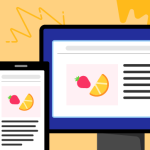در این مقاله قصد داریم نحوه ثبت اطلاعات مجموعه را در منو آنلاین به شما آموزش دهیم.
این آموزش در ادامه مجموعه آموزش های “ساخت و راه اندازی منو آنلاین” با پلتفرم پرومنو می باشد.
ابتدا وارد پنل مدیریت خود شده و سپس وارد داشبورد کسب و کار شوید.
اگر بار اول است که وارد داشبورد می شوید و منو شما هنوز راه اندازی نشده باشد ، یک راهنمای هوشمند برای شما ظاهر می شود تا شما را در جهت تکمیل و راه اندازی منو آنلاین راهنمایی کند.

- سپس روی دکمه (برو به تنظیمات مجموعه) کلیک کنید تا وارد صفحه تنظیمات مجموعه شوید.
همچنین میتوانید از پنل سمت راست صفحه، از منو *تنظیمات* گزینه ی *اطلاعات مجموعه* کلیک کنید تا وارد این صفحه شوید.
به قسمت *اطلاعات مجموعه* ارجاع داده می شوید.
نام ، لوگو ، درباره ما و تصاویر مجموعه
- در فیلد اول نام مجموعه خود را وارد کنید.
- در فیلد دوم شناسه کسب و کار خودتان را وارد کنید. این شناسه انگلیسی یکتا مخصوص شماست و در لینک های منو آنلاین شما نمایش داده می شود (مثال: m.promenu.ir/iliacafe)
توجه داشته باشید که شناسه شما باید با حروف انگلیسی باشد و قبلا از آنها استفاده نشده باشد و تیک سبز به معنای پذیرفتن شناسه است. - در قسمت سوم، نوع کسب و کار و حوزه فعالیت خود را انتخاب کنید.
- در قسمت چهارم، با کلیک روی دکمه انتخاب تصویر لوگو مربوط به مجموعه خود را انتخاب و آپلود کنید.
- در قسمت پنجم، درباره ما ، یک بیوگرافی از مجموعه خود وارد کنید.
- در قسمت ششم، تصاویر ، میتوانید تصاویری از محیط مجموعه غذایی خود را وارد کنید.
 پر کردن موارد * دار اجباری است.
پر کردن موارد * دار اجباری است.
ساعات کاری ، شبکه های مجازی ، لوکیشن
- در ادامه صفحه در قسمت ساعات کاری می توانید روز های کاری خود را مشخص کنید.
برا ی تعیین *روز های تعطیل* روی گزینه ی *سبز* کلیک کنید تا غیر فعال شود یا بالعکس، فعال شود. - در فیلد های این ردیف زمان شروع کار و سرویس دهی مجموعه خود را مشخص کنید.
- در فیلد های این ردیف میتوانید پایان کار و سرویس دهی مجموعه خود را تعیین کنید.
(دقت داشته باشید که زمان شروع و پایان هر روز را باید جداگانه تنظیم کنید.) - در قسمت اطلاعات تماس با کلیک کردن روی دکمه + *سبز* رنگ، *شماره تماس* یا آدرس *شبکه های مجازی* مجموعه مانند اینستاگرام ، واتساپ و … خود را وارد کنید. مشتریان شما با کلیک روی هر کدام به اپلیکیشن مربوطه هدایت می شوند.
- در قسمت *لوکیشن* می توانید *مکان دقیق* مجموعه خود را روی نقشه ، تعیین کنید. مشتریان میتوانند با کلیک روی نقشه به برنامه های مسیریاب هدایت شوند.

بعد از تکمیل کردن موارد فوق، حتما روی گزینه *ثبت* کلیک کنید تمامی اطلاعات شما ذخیره میشود.